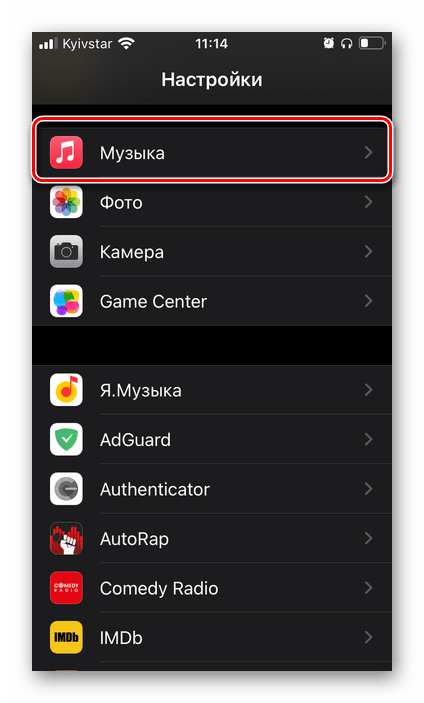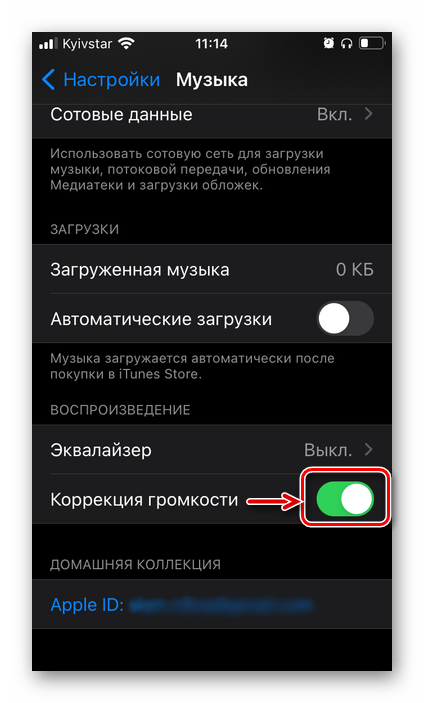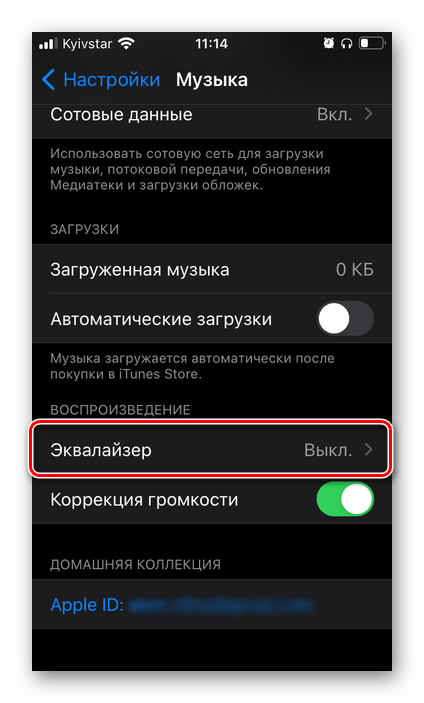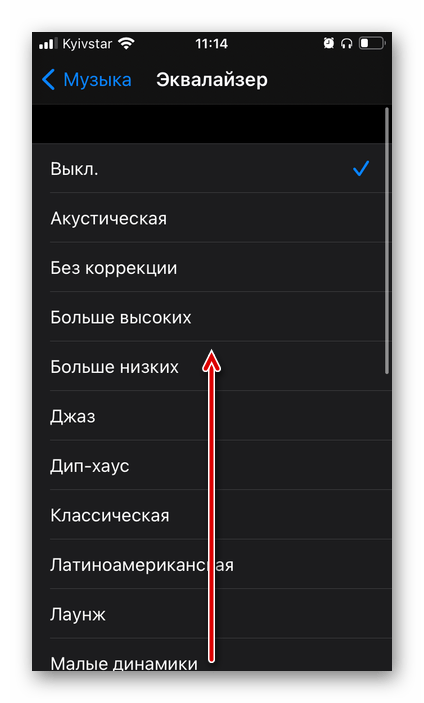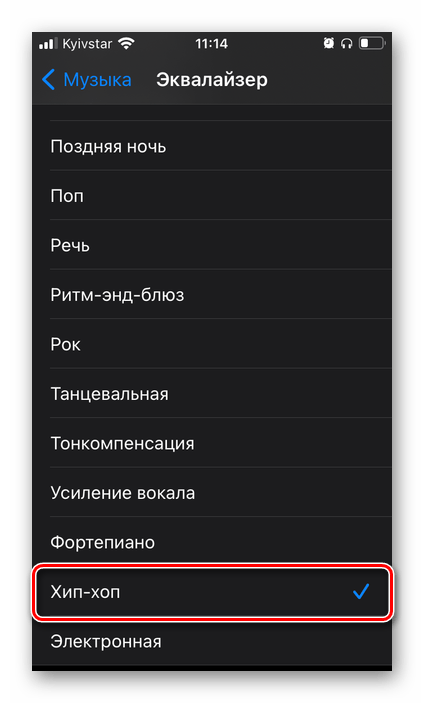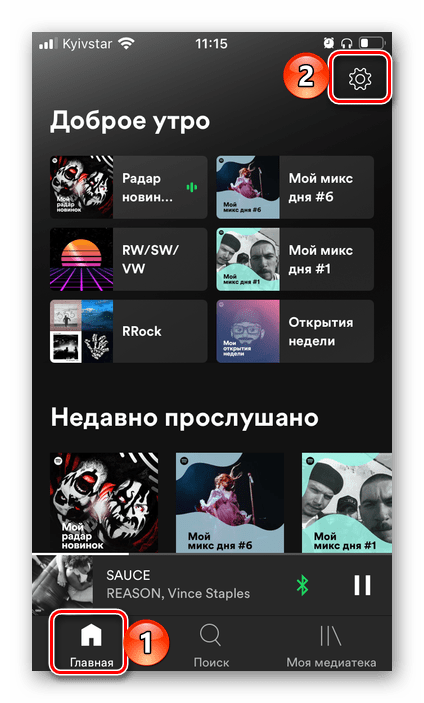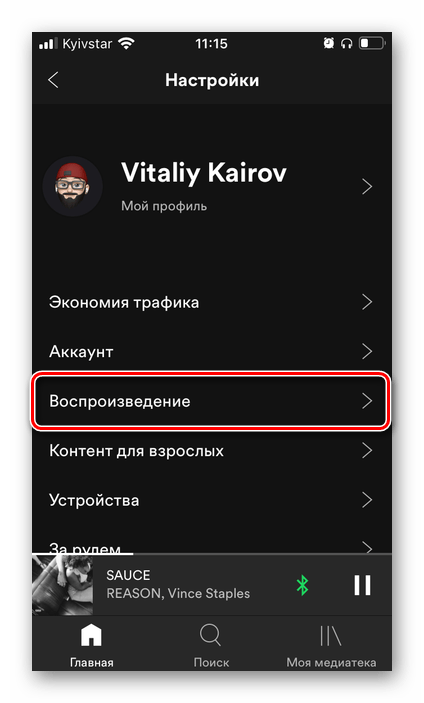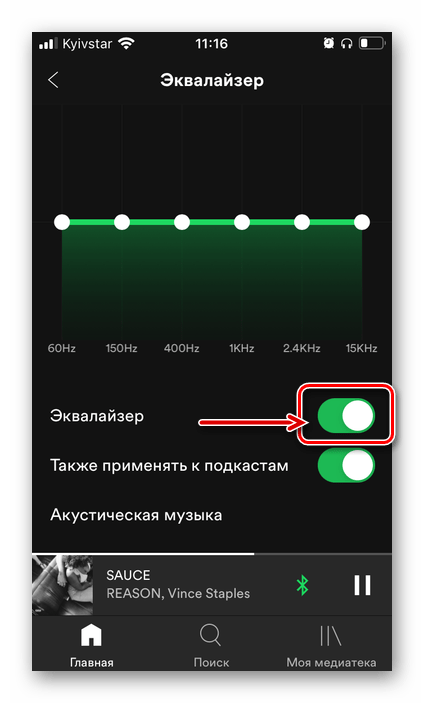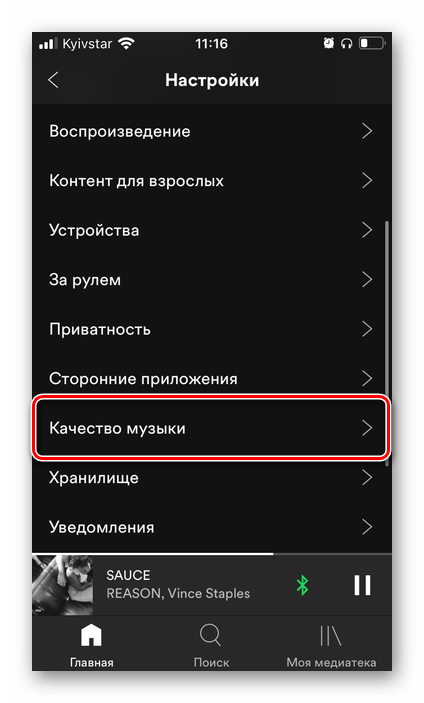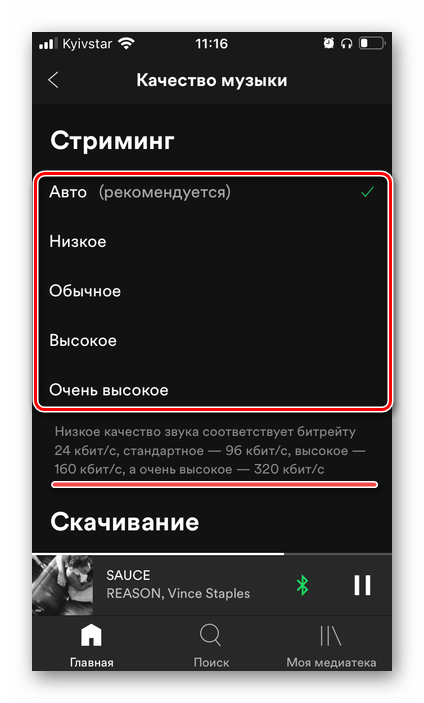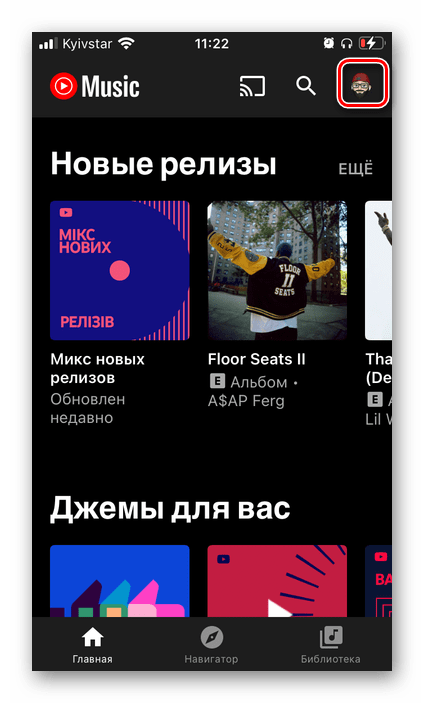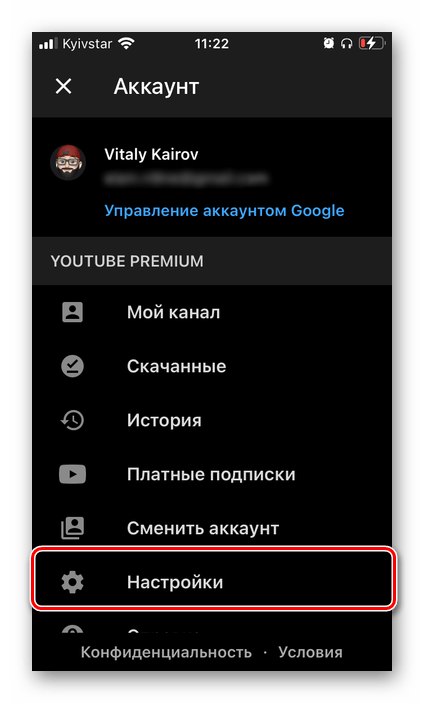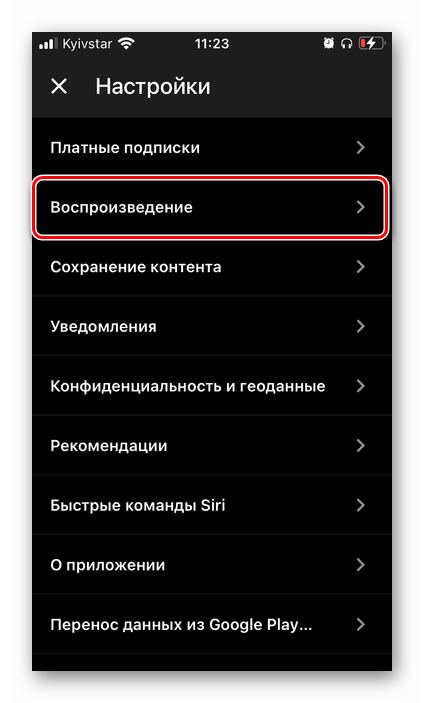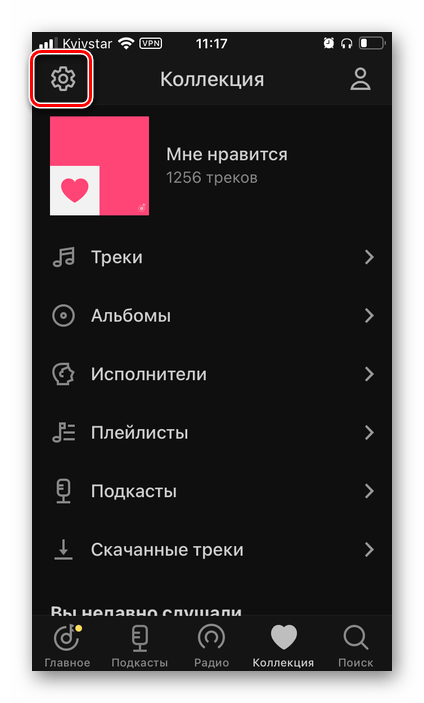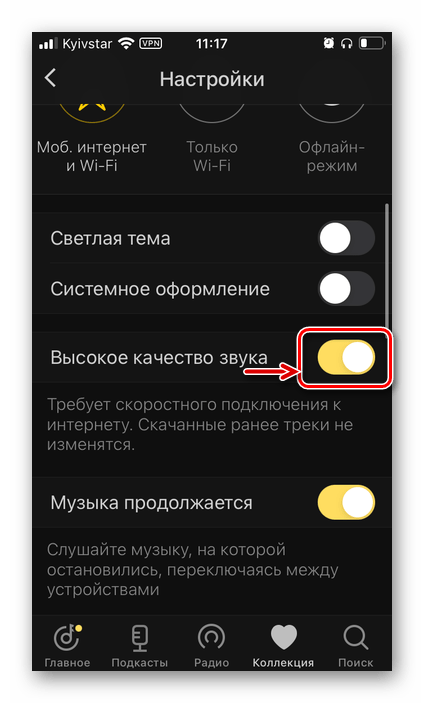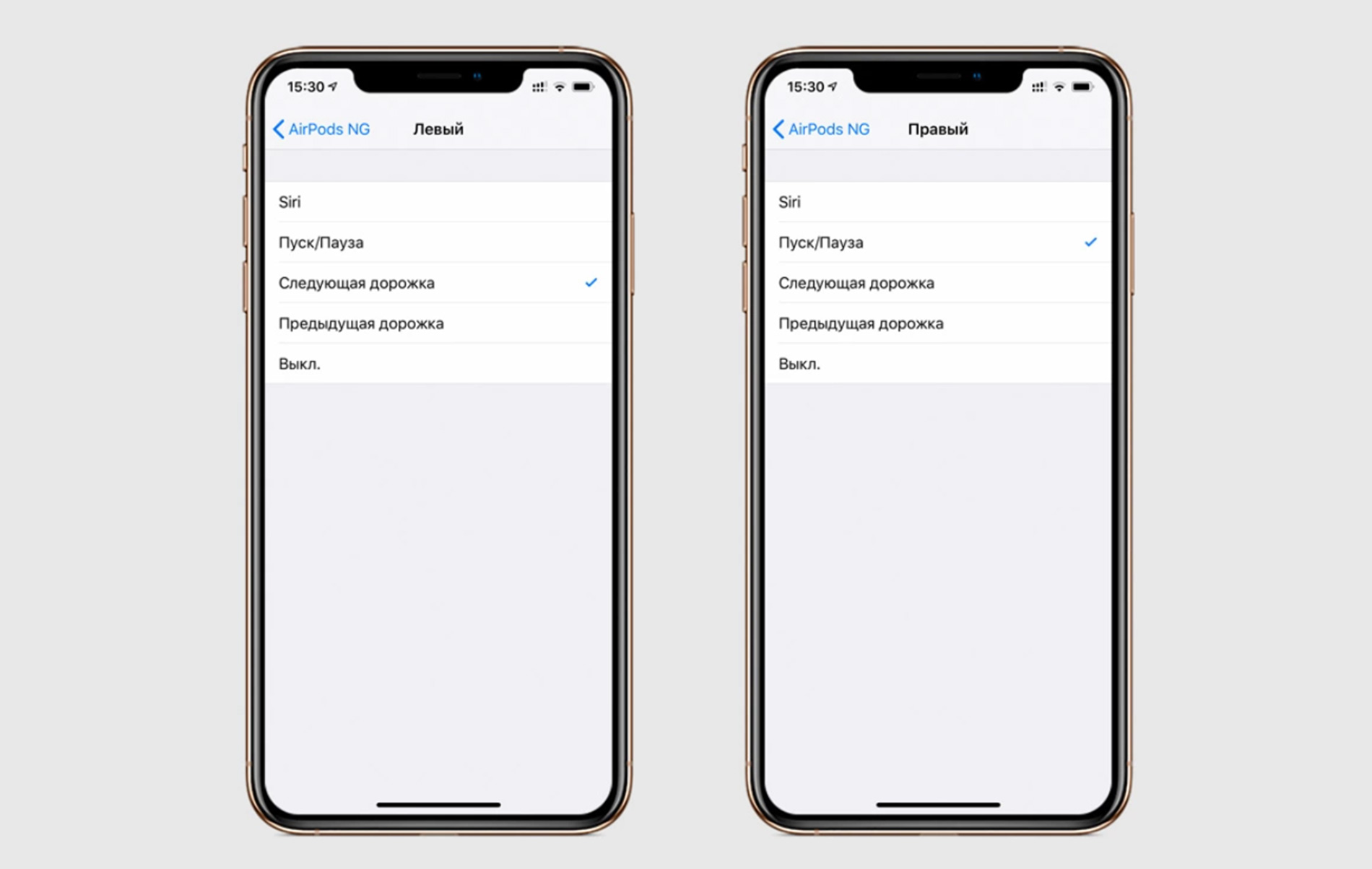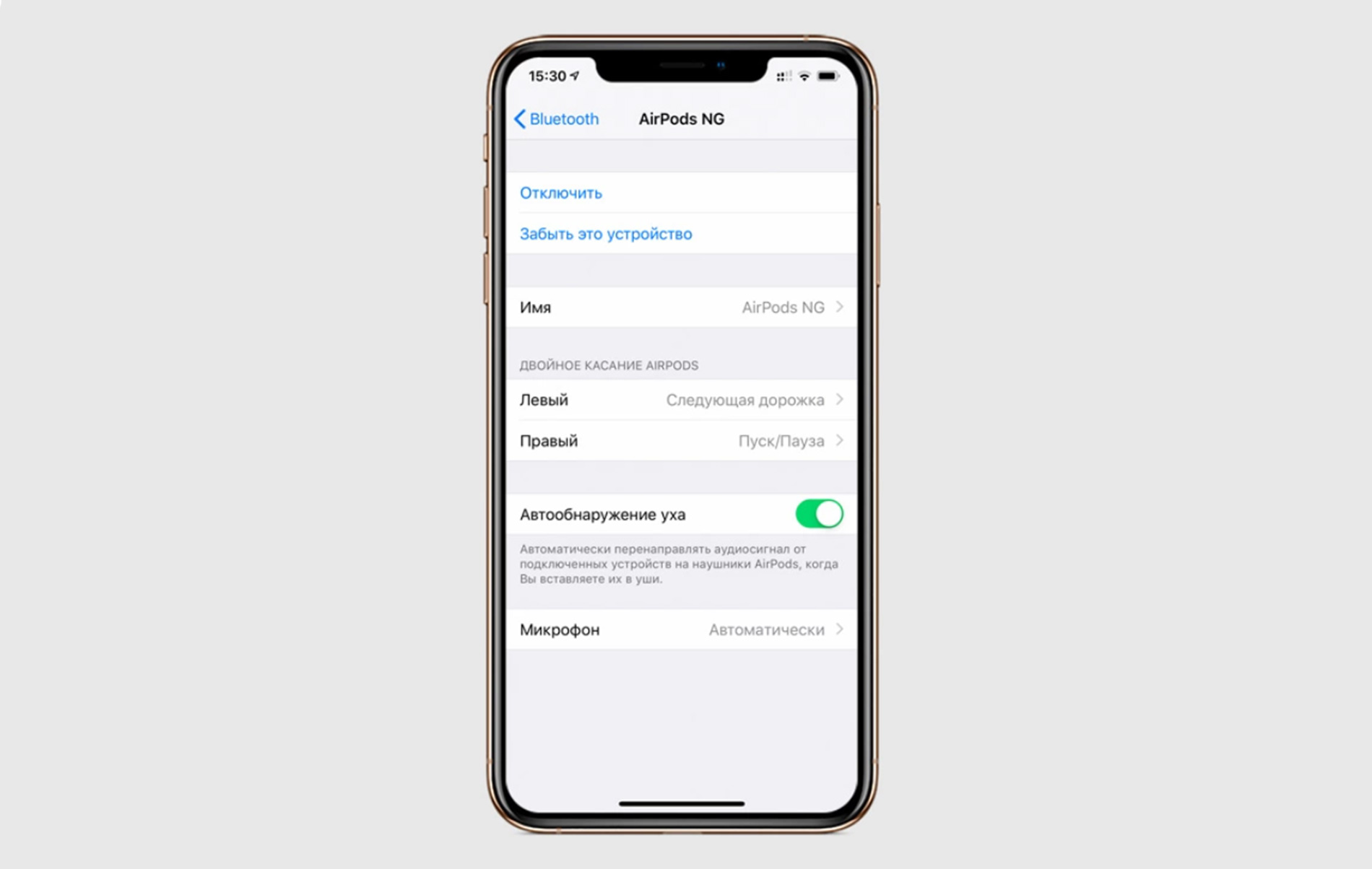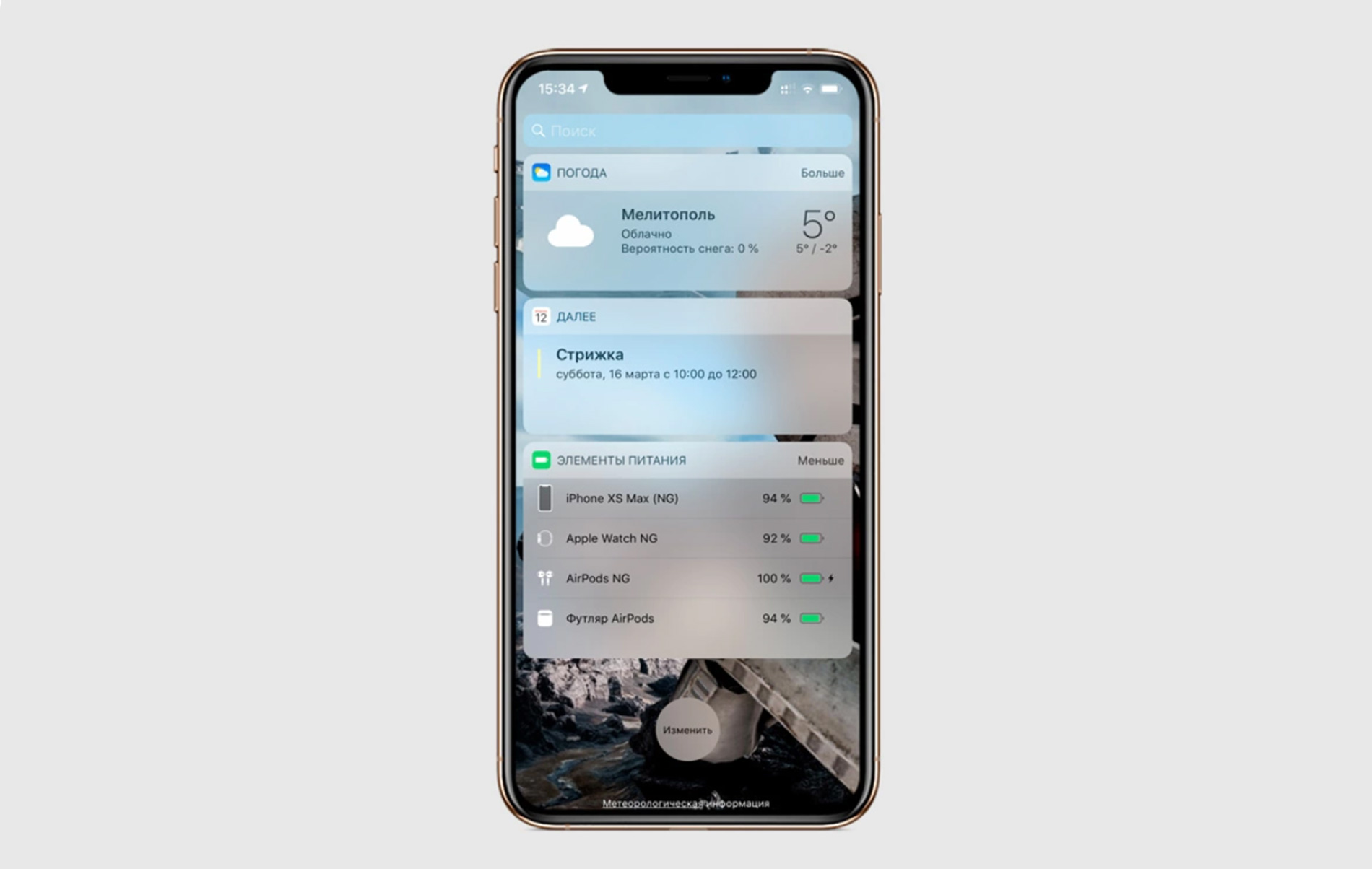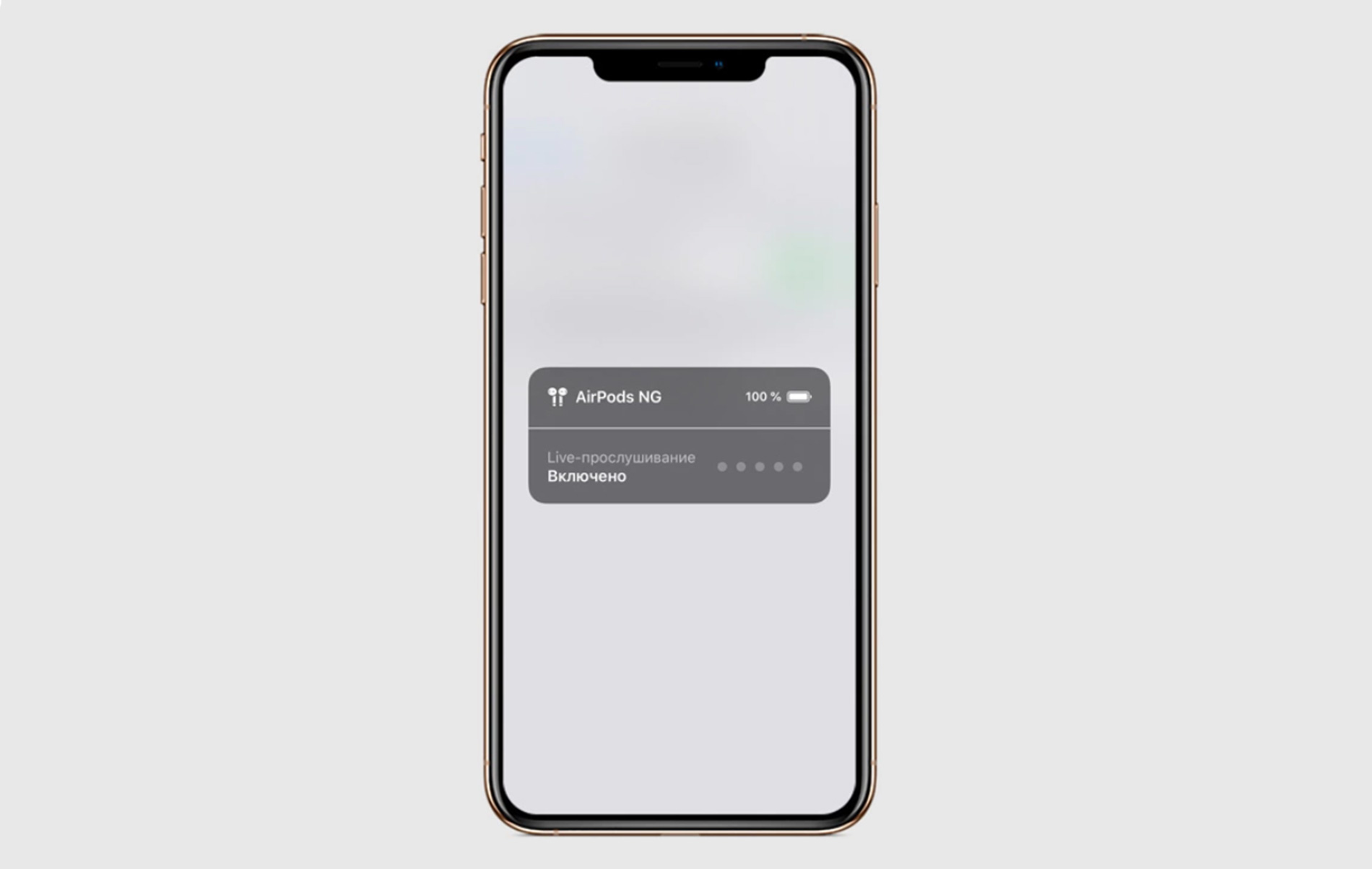Содержание
- Шаг 1: Подключение
- Вариант 1: AirPods
- Вариант 2: Наушники других брендов
- Шаг 2: Настройка
- Вариант 1: AirPods
- Вариант 2: Наушники других брендов
- Шаг 3: Настройки проигрывателей
- Вариант 1: Apple Music
- Вариант 2: Spotify
- Вариант 3: YouTube Музыка
- Вариант 4: Яндекс.Музыка
- Вопросы и ответы
Важно! В статье далее основное внимание мы уделим беспроводным наушникам, так как, во-первых, именно для них, причем далеко не для всех, доступна возможность настройки, а во-вторых, все актуальные модели iPhone лишены разъема mini-jack 3,5 mm. То, каким образом можно настроить проводной аксессуар, будет рассмотрено в последней части.
Шаг 1: Подключение
Очевидно, что прежде чем приступить к настройке наушников, их необходимо связать с Айфоном. В зависимости от того, используется фирменный аксессуар от Эппл или продукт от сторонних производителей, данная процедура имеет различия.
Вариант 1: AirPods
Сопряжение АирПодс с Айфоном, независимо от модели первых и второго, выполняется в автоматическом режиме. Все что от вас требуется – открыть зарядный кейс, поднести его к мобильному устройству и следовать простой инструкции на экране. Более детально данная процедура нами рассматривалась в отдельной инструкции.
Подробнее: Как подключить AirPods к iPhone
Если в процессе связки девайсов возникают проблемы, выяснить их причину и устранить поможет следующая статья на нашем сайте.
Подробнее: Что делать, если АирПодс не подключаются к Айфону
Вариант 2: Наушники других брендов
Алгоритм подключения беспроводных наушников от сторонних производителей несколько отличается от такового в рассмотренном выше случае, однако сложным его назвать нельзя. Да, это делается не автоматически, а вручную, но занимает не более одной минуты и не требует особых усилий. Подробнее об этом рассказывается в представленном по ссылке ниже материале.
Подробнее: Как подключить беспроводные наушники к iPhone
Шаг 2: Настройка
Под настройкой наушников могут подразумеваться две разные задачи – управление и качество звучания. Для AirPods доступно как первое, так и второе (делается в приложениях-плеерах и будет рассмотрено нами в последней части статьи), для продуктов сторонних разработчиков это доступно далеко не всегда, зависит от бренда и модели.
Вариант 1: AirPods
АирПодс 1-го и 2-го поколения, а также АирПодс Про наделены специальным датчиками нажатия, которые позволяют управлять воспроизведением аудио, — ставить треки на паузу и переключать их, а остальные действия (например, изменение громкости) могут быть выполнены с помощью Siri. О том, как правильно настроить аксессуар для решения наиболее частых задач, с которыми можно столкнуться в процессе прослушивания аудио, а также как управлять ими, можно узнать из отдельных инструкций на нашем сайте.
Подробнее:
Как настроить AirPods на iPhone
Как управлять наушниками AirPods
Вариант 2: Наушники других брендов
Известные производители акустического оборудования нередко выпускают фирменный софт для мобильных устройств, который позволяет настраивать их работу под себя, изменять управление, регулировать качество, устанавливать обновления и выполнять некоторые другие действия. Подобные возможности доступны далеко не для всех брендов, и уж точно не для всех выпускаемых ими наушников, но у лидеров рынка и флагманских или приближенных к таковым моделей они есть. Главное – найти и загрузить подходящий софт из App Store и воспользоваться им. Ниже представлены ссылки на фирменные программные решения от компаний Sony, JBL, harman/kardon, Bose, Sennheiser, Bowers & Wilkins.
Скачать Sony | Headphones Connect из App Store
Скачать из My JBL Headphones App Store
Скачать My harman/kardon Headphones из App Store
Скачать Bose Music из App Store
Скачать Sennheiser Smart Control из App Store
Скачать Bowers & Wilkins Headphones из App Store
Мы не будем рассматривать то, как использовать этот софт для настройки наушников, по двум причинам – во-первых, разные бренды предлагают совершенно разные возможности для своих продуктов, во-вторых, список таковых существенно отличается для разных моделей. В целом же алгоритм выглядит следующим образом: устанавливаете и запускаете приложение от производителя ваших наушников, проверяете наличие подключения и совместимости, а затем изучаете и используете доступную функциональность для улучшения работы аксессуара и общего взаимодействия с ним.
Шаг 3: Настройки проигрывателей
Помимо системных параметров, которые доступны для AirPods, и фирменных приложений для некоторых моделей сторонних брендов, настроить наушники, а точнее, качество воспроизведения аудио, можно в некоторых плеерах. Аналогичная возможность есть в большинстве стриминговых сервисов, и далее в качестве примера мы рассмотрим наиболее популярные из них.
Примечание: Рассмотренные ниже настройки в равной степени применимы как к беспроводным наушникам, так и к проводным.
Вариант 1: Apple Music
Эппл Музыка позволяет корректировать громкость (эффект нормализации) и выбирать один из множества предустановленных пресетов эквалайзера. Делается это в настройках айОС, а не в приложении сервиса.
- Откройте системные «Настройки» и пролистайте их вниз.
- В списке предустановленных приложений найдите «Музыка» и тапните по этому наименованию.
- Прокрутите вниз перечень доступных опций.
По желанию переведите в активное положение переключатель напротив пункта «Коррекция громкости» — это позволит нормализовать звучание, чтобы все треки были на одном уровне.
Далее откройте раздел «Эквалайзер»
и выберите подходящий вариант,
установив напротив него галочку.
Никаких других настроек звука в Apple Music нет, при этом внесенные изменения распространяются и на динамики iPhone, и на наушники, и на любые другие акустические устройства, которые будут подключиться.
Вариант 2: Spotify
Популярный стриминговый сервис Спотифай, который недавно начал работать на территории России и ряда стран СНГ, тоже позволяет настраивать качество звука. Делается это в мобильном приложении.
Читайте также:
Как зарегистрироваться в Spotify
Как оформить подписку Спотифай Премиум
- Из вкладки «Главная» перейдите в «Настройки» Spotify.
- Откройте раздел «Воспроизведение».
- Нажмите на «Эквалайзер».
Обратите внимание! Выше можно определить предпочтительный уровень громкости – громко, нормально и тихо. Рекомендуем остановить свой выбор на втором варианте.
- Далее можно пойти по одному из двух путей:
Выбрать предустановленный пресет из списка доступных
или активировать тумблер напротив пункта «Эквалайзер»
и настроить его под себя, перемещая частотные регуляторы на шкале.
- Если вернуться на шаг назад, можно выбрать предпочтительное качество аудио, воспроизводимого при стриминге.
Доступны следующие варианты:
- Авто (рекомендуется);
- Низкое;
- Обычное;
- Высокое;
- Очень высокое.
Ниже указано количество кбит/с, которому соответствует каждое из этих значений. Еще ниже аналогичным образом можно определить качество скачиваемой на Айфон музыки.
Читайте также: Как слушать музыку в Спотифай без интернета
Как и в рассмотренном выше случае, внесенные изменения распространяются не только на наушники, но и на динамики мобильного устройства.
Вариант 3: YouTube Музыка
Единственное, что можно настроить в приложении Ютуб Музыка для Айфон, это качество звука.
- Запустите приложение и, находясь в любой из его вкладок, нажмите на расположенное в правом верхнем углу изображение своего профиля.
- Перейдите в «Настройки».
- Откройте раздел «Воспроизведение».
- Выберите предпочтительное качество из списка доступных:
Эти настройки будут применены ко всем устройствам вывода звука, подключаемым к iPhone, а также к его динамикам.
Вариант 4: Яндекс.Музыка
Популярный в русскоязычном сегменте сервис Яндекс.Музыка предоставляет практически те же возможности для настройки звука, что и аналогичный продукт Ютуб, но в еще более ограниченном виде.
- Запустите приложение и перейдите на вкладку «Коллекция».
- Откройте «Настройки», тапнув по расположенному в левом верхнем углу значку шестеренки.
- Переведите в активное положение переключатель напротив пункта «Высокое качество звука».
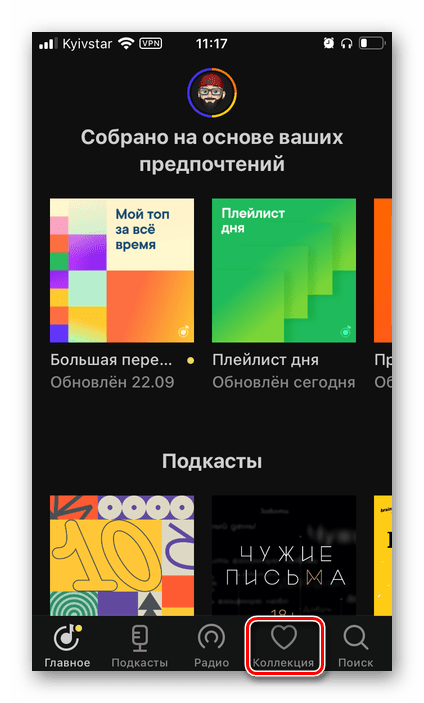
Как и в случае со всеми рассмотренными выше приложениями, изменения отразятся не только на качестве звука в подключенных к Айфону наушниках, но и в его динамиках.
Примечание: В приложениях других стриминговых сервисов, а также в различных мультимедийных проигрывателях настройка звука осуществляется по аналогичному алгоритму.
Читайте также: Популярные плееры для iPhone
Download Article
Download Article
Want to make your headphones or AirPods even louder than the maximum volume while listening on your iPhone? We’ll show you how to find the hidden settings on your iPhone that will increase your phone’s volume limit, how to find a volume booster app, and how to adjust your iPhone’s equalizer (EQ) for the best sound quality.
-
1
Open a song or video on your iPhone. Look for the music app on your home screen or pinned at the bottom. It’s a white icon with a colorful musical symbol.
- You can also open a song or video from YouTube, SoundCloud, Facebook, Instagram, and other social media services. Or, open one that has been sent to you.
-
2
Play the song or video. Tap on the song to start playing, or look for the triangular play icon.
Advertisement
-
3
Press the Volume Up button on your iPhone. It’s with a pair of buttons on the left side of the phone—the one closest to the top is Volume Up and the bottom one is Volume Down.
- A Volume indicator will pop up on the screen with the word Volume if it is changing the media volume.
- If the volume indicator says Ringer, then you are adjusting the ringtone volume, but not the media volume. To adjust media volume, make sure a song or video is currently playing through the phone.
- Tap until the volume is at the level you would like.
Advertisement
-
1
Open a song or video on your iPhone. Look for the music app on your home screen or pinned at the bottom. It’s a white icon with a colorful musical symbol.
- You can also open a song or video from YouTube, SoundCloud, Facebook, Instagram, and other social media services. Or, open one that has been sent to you.
-
2
Play the song or video. Tap on the song to start playing, or look for the triangular play icon.
-
3
Swipe up on your phone. This will access some of your iPhone’s settings.
-
4
Tap and drag the volume bar up. Look for a bar with a speaker icon. You may need to swipe left to access more settings.
Advertisement
-
1
Open the
Settings app on your iPhone. Look for the gray settings cog icon on your home screen. Tap on the app to open it
-
2
Tap Music. It’s in the second group of apps near the bottom, indicated with a colorful musical symbol.
-
3
Tap Volume Limit. It’s near the bottom in the Playback section.
-
4
Tap the slider and move it to the right to raise the volume limit. This will make the maximum volume higher.
Advertisement
-
1
Open the
Settings app on your iPhone. Look for the gray settings cog icon on your home screen. Tap on the app to open it.
- The Late Night EQ setting is optimized for loud late night environments, so it boosts the volume a little.
-
2
Tap Music. It’s in the second group of apps near the bottom, indicated with a colorful musical symbol.
-
3
Tap EQ. It’s near the bottom in the Playback section.
-
4
Tap Late Night. A checkmark will appear on the right when actively selected.
Advertisement
-
1
Open the
App Store. Look for a blue icon with a white A on your home screen. Tap on the app to open it.
-
2
Search for a volume booster app. There are several ones available, with different features. Tap in the search bar and type «equalizer» or «volume booster».
- Equalizer + is a free app, but it has ads.
- Equalizer FX and Boom Music have more features, but require a subscription, though you can do a free trial.
-
3
Tap Get+ to download the app. You may need to confirm your Apple credentials. The app will be added to your home screen when it’s done downloading.
-
4
Open the app. Find the app on the home screen and tap to open it.
-
5
Click OK when prompted to grant access to your music library. When you open the app for the first time, you will be prompted to allow the app to access your files.
-
6
Use the app. Every app works differently, but with most, you can access your music library and play songs as normal. There will be a function within the app settings where you can boost the overall volume.
Advertisement
Ask a Question
200 characters left
Include your email address to get a message when this question is answered.
Submit
Advertisement
-
Take caution when raising the volume in headphones. Volume limits help protect your hearing by preventing the volume from reaching a level where it could damage your ears. Overriding or raising them could put the media at a level considered dangerous.
Advertisement
About This Article
Article SummaryX
1. Open a song or video on your iPhone.
2. Play the song or video.
3. Press the Volume Up button on the side of your iPhone.
4. Make sure the volume bar says Volume instead of Ringer to adjust media volume.
5. If the volume bar says Ringer, make sure media is currently playing.
Did this summary help you?
Thanks to all authors for creating a page that has been read 16,741 times.
Is this article up to date?
Использование наушников позволяет использовать основные функции Айфона бесшумно, не мешая окружающим. Но если качество и сбалансированность звучания после подключения не устраивают пользователя, ситуацию легко исправить. Разберемся, как настроить наушники на Айфоне, используя встроенные программы.
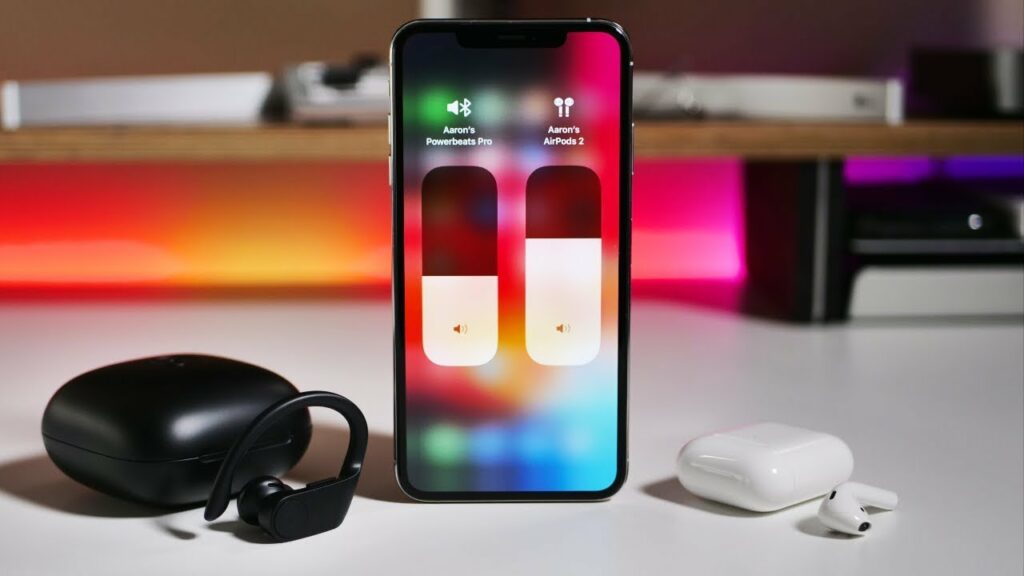
Настройка качества звука в наушниках на Айфоне
В комплекте с Айфонами штатно работает «эппловская» гарнитура – проводная гарнитура EarPods или TWS-наушники Аирподс. Причем классические беспроводные AirPods первого поколения рассчитаны на прошивку iOS 10 и выше, второе поколение – 12.2 и выше.
Однако это не означает, что наушники других производителей в паре с Айфоном использовать нельзя. Производители стремятся выпускать универсальные модели, работающие и с Андроид, и с iOS. Чтобы выбрать «правильную» модель, следует посмотреть инструкцию. Важно, чтобы там было указано, что модель совместима с «яблочными» гаджетами. Для подключения наушников другого бренда придется установить на Айфон фирменное приложение этого бренда.
Подключаются беспроводные вкладыши автоматически, но в редких случаях роутеры Wi-Fi мешают соединению, поэтому в случае возникновения проблем, рекомендуется отойти от роутера метров на 10.
Приведенный ниже гайд по настройкам универсален, инструкция подойдет для моделей Iphone:
- SE;
- 7 и 7 Plus;
- 8 и 8 Plus;
- X, XS, XS Max, XR;
- 11, 11 Pro, 11 Pro Max;
- 12, 12 Pro, 12 Pro Max
- 13 и 13 mini.
Регулировка позволят повысить качество звучания, сделав его более чётким.
На Айфон или Айпад предусмотрена специальный раздел «Адаптация». С её помощью усиливается громкость и регулируется баланс частот. Функция доступна для моделей беспроводных наушников.
Инструкция:
- установить последнюю версию операционной системы, скачав обновление, если требуется;
- зайти в меню, последовательно перейти во вкладки «Универсальный доступ» > «Аудиовизуальный элемент» > «Адаптация наушников».
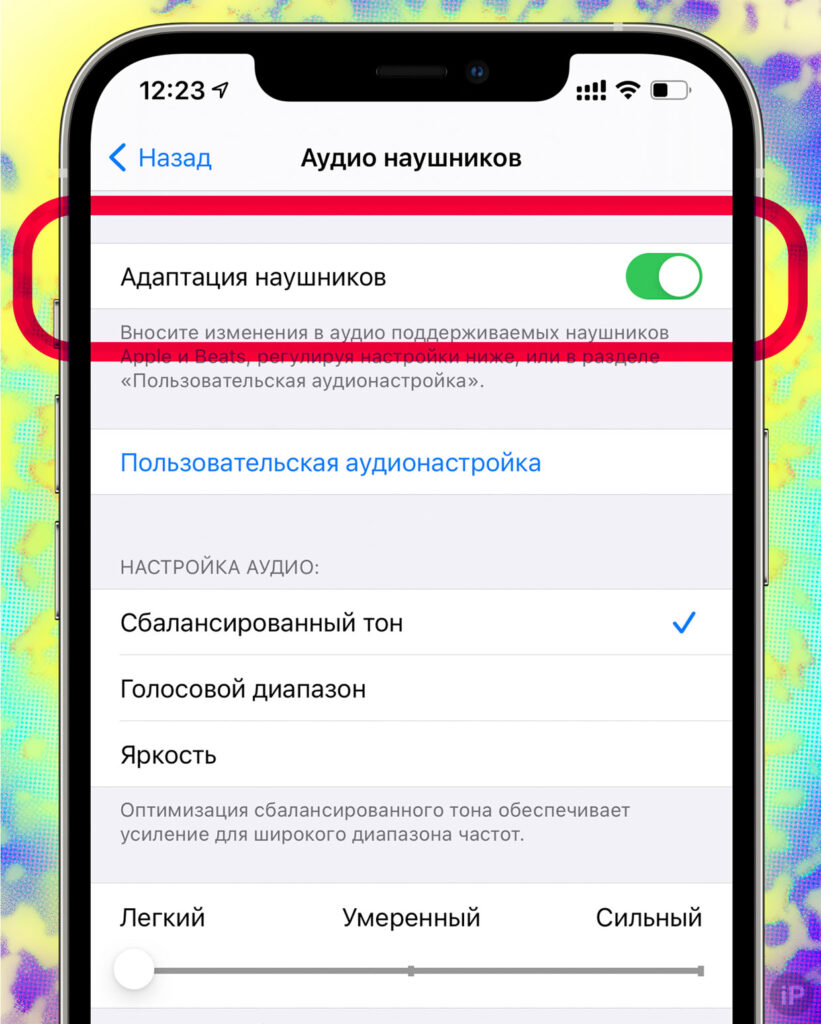
Для регулировки звучания музыки и других аудиофайлов выбирают параметр «Медиа» > «Пользовательские настройки». Для выбора подходящего варианта предлагается прослушать несколько аудиофайлов с разными параметрами звучания, и выбрать, звучание которых нравится больше.
Чтобы изменить громкость, заходят в пункт «Уровень» и установить уровень усиления громкости:
- легкий;
- умеренный
- сильный.
Сделанный выбор влияет на громкость звучания.
Качество звучания музыки также регулируется в некоторых плеерах, например, Apple Music. Для этого требуется войти в настройки, выбрать в списке приложений «Музыка» и открыть раздел «Эквалайзер». Здесь предлагается выбрать вариант звучания, поставив у выбранного раздела галочку. Учтите, что внесенные изменения коснутся не только наушников, но и динамиков айфона.
Настройка баланса звука в наушниках на iPhone
Если вкладыши Аирподс звучат неодинаково, требуется регулировка баланса звука. Инструкции для выполнения операции:
- последовательно перейти во вкладки «Универсальный доступ» > «Аудиовизуальный элемент»;
- в открывшейся вкладке находится шкала с ручной регулировкой, двигая ползунок влево-вправо, пользователь регулирует баланс звучания.
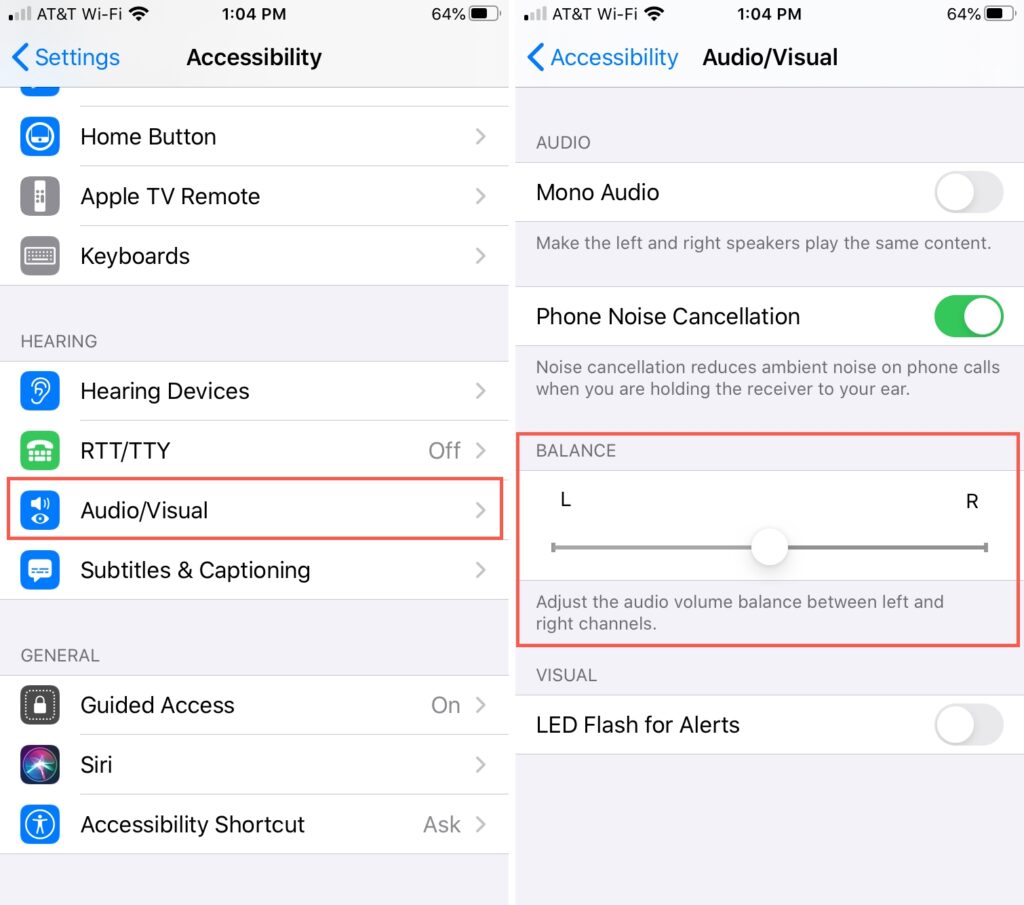
Действие несложное, но настраивать баланс нужно внимательно, для точных настроек рекомендуется использовать сенсорный стилус. Перетянуть ползунок на нужное расстояние пальцами гораздо сложнее.
Важный момент: выставив необходимый баланс, не отпуская ползунок, нужно выйти на рабочий стол. На моделях с кнопкой требуется нажать эту кнопку, на модификациях с Face ID, делают свайп наверх. Тогда установленный баланс гарантировано сохранится до тех пор, пока не захочется его поменять.
Настройка наушников на Айфоне для разговора по телефону

Если наушники используют не только для прослушивания музыки, но и в качестве гарнитуры, чтобы разговаривать по телефону, возможно потребуется выполнить настройки передачи голоса и работы вкладышей в режиме принятия звонка.
Чтобы переключить вкладыши в режим гарнитуры, требуется дважды легко и коротко коснуться пальцем внешней стороны. А чтобы было еще удобнее, в настройках меню «Телефон» требуется найти функцию «Объявление вызовов», выбрав пункт «Только наушники». После этого при звонке с номера из списка контактов в наушниках будет звучать имя звонящего.
Настройка микрофона
В AirPods микрофоны установлены в обоих вкладышах. Изначально наушники работают в режиме «Автопереключение», то есть при разговоре будет работать любой из микрофонов. Если вынуть один из вкладышей из уха автоматически произойдет переключение микрофона на используемый наушник.
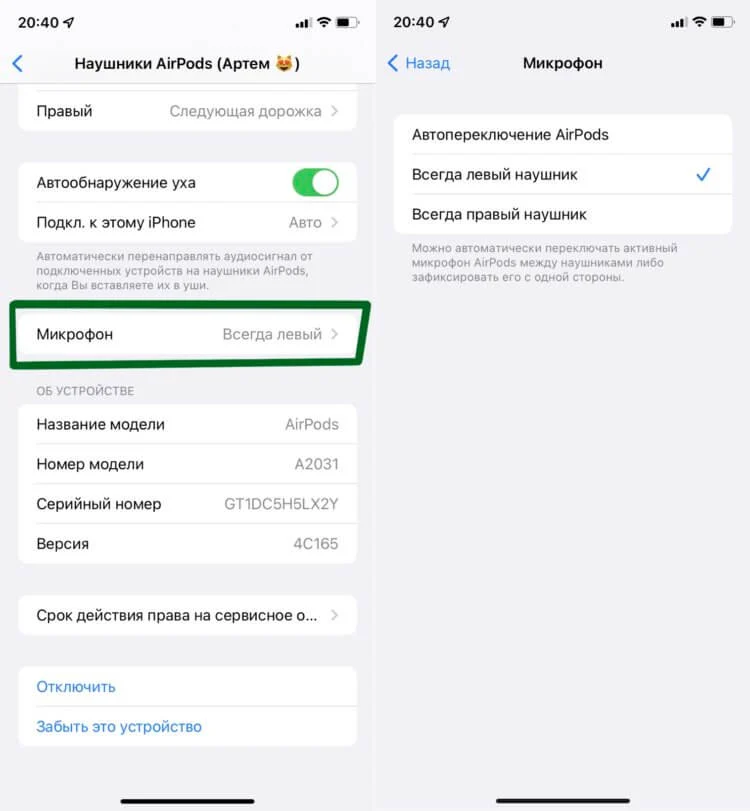
По желанию можно выбрать режим работы микрофона только в левом или только в правом вкладыше. Чтобы изменить настройки, требуется:
- убедиться, что Аирподс подключены;
- зайти в настройки, выбрать раздел «Блютуз»;
- в строке «AirPods» выбрать значок «i»;
- на открывшейся странице поставить галочку у выбранной строки в разделе «Микрофон».
После этого микрофон будет работать только в выбранном вкладыше – левом или правом соответственно.
Что еще можно настроить в наушниках на Айфон
При использовании Airpods Pro пользователь может настроить функцию шумоподавления. Для этого требуется:
- в разделе «Блютуз» открыть меню наушников;
- найти строку «Нажатие и удержание»;
- выбрать вкладышей, для которого будет производиться изменение настроек;
- выбрать один из трех возможных режимов: «Выключение», «Шумоподавление», «Прозрачный режим».
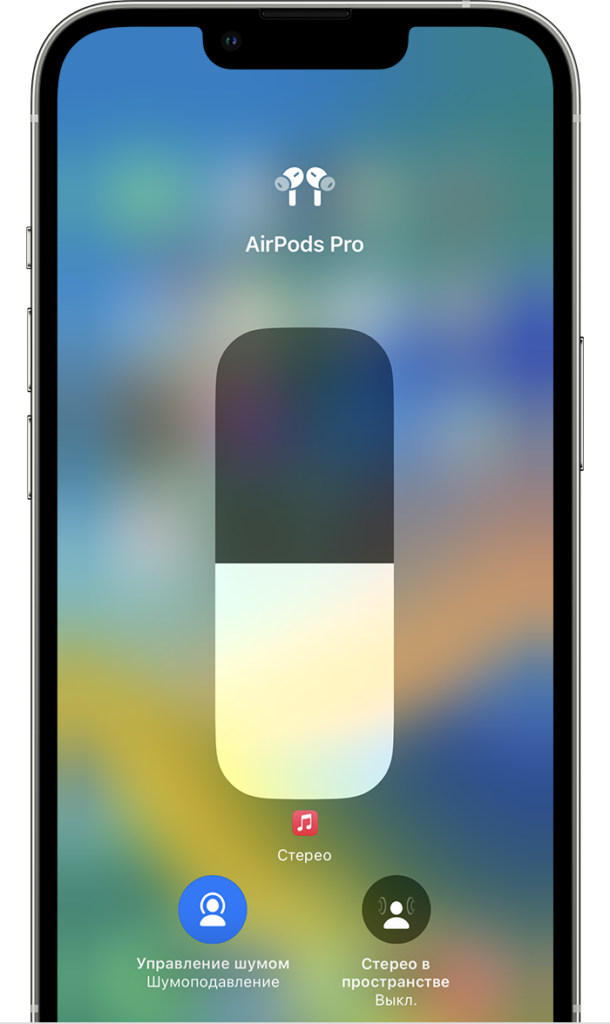
Если установить для обоих вкладышей режим «Управление шумом», то любые изменения настроек в этом пункте будут применяться и к левому, и к правому наушнику.
Если в доме есть малыш, AirPods может использовать в режим «Радионяни». Для подключения функции требуется:
- в настройках выбирают «Пункт управления» и выбрать «Настроить элементы управления»;
- поставить галочку у опции «Слух»;
- вернуться к предыдущему пункту и активировать выбранную функцию;
- включить режим «Лайв-прослушивание»;
- в комнате, где находится ребенок оставить Айфон, AirPods использовать для прослушивания.
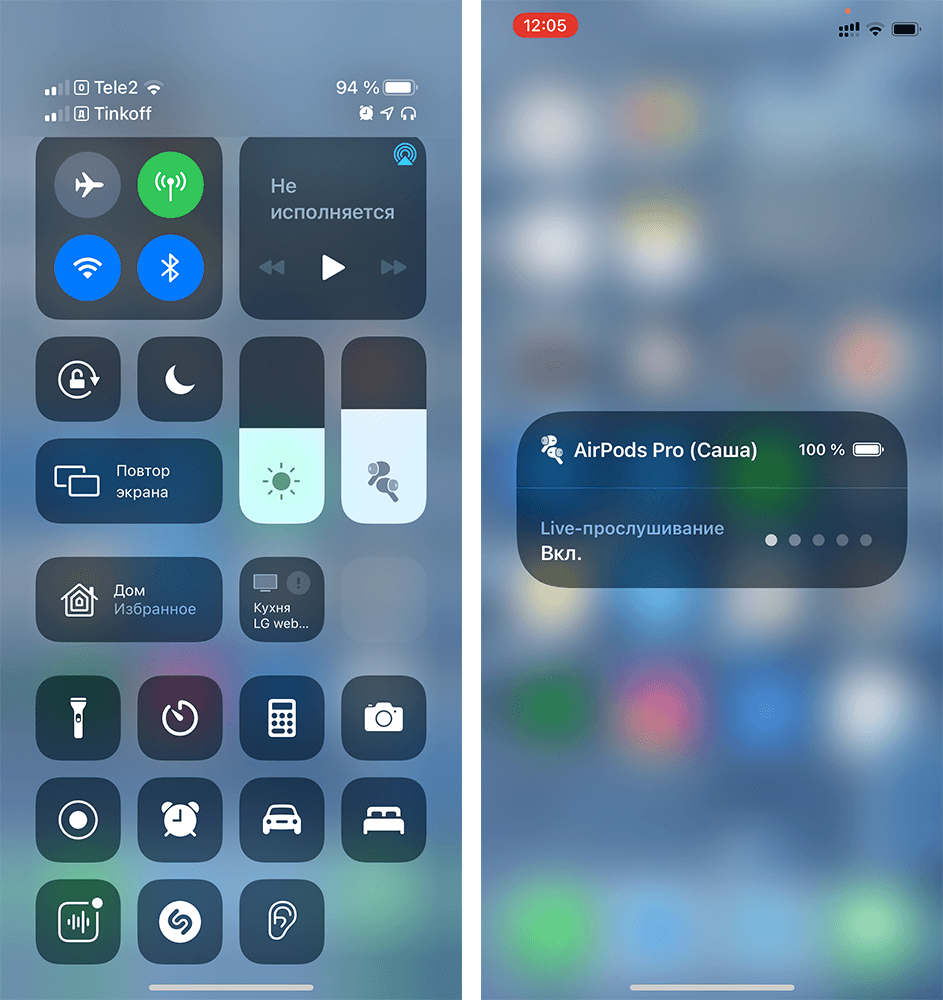
Следить за поведением малыша можно на расстоянии более 10 метров.
Если вы стали счастливым обладателем беспроводных наушников Apple AirPods, то после подключения их к iPhone, вы вероятно думали, где настройки AirPods, и как их изменить. В этом материале разберёмся, где найти настройки AirPods на iPhone и откорректировать их.
После подключения к айфону беспроводные наушники сразу готовы к работе. Вы сможете управлять воспроизведением касаясь гарнитуры, а также через iPhone, Apple Watch или другие устройства Apple.
Где настройки AirPods?
Управление касаниями.
Вы можете самостоятельно выбрать действия для каждой из гарнитур. Где найти настройки AirPods:
- Откройте меню настроек на iPhone.
- Выберите пункт «Bluetooth».
- Кликните на подключённые AirPods.
- Настройте двойное касание для каждого наушника.
Вы можете выбрать действия, которые будут происходить при двойном касании на правый и левый наушники. Выберите команду из предложенных: вызов голосового помощника Siri, остановка или воспроизведение треков, переключение композиции вперёд или назад, выключение гарнитуры.
Управляйте AirPods так, как вам удобно. Эту настройку можно осуществить после успешного сопряжения AirPods с айфоном.
Выбор основной гарнитуры.
В качестве основной гарнитуры можно выбрать один наушник AirPods. Эта настройка может пригодится тем, кто часто пользуется одним наушником для беседы. Для того, чтобы найти эту настройку:
- Перейдите в «Настройки» > «Bluetooth» > «AirPods».
- Выберите пункт «Микрофон».
- Тут вы можете оставить включёнными микрофон только на одной гарнитуре: левой или правой. Или же выбрать «автоматический вариант» и по ситуации микрофон будет переключаться между гарнитурами.
Автоматическое отключение и воспроизведение.
В наушниках AirPods доступна функция автоматического отключения и воспроизведения треков. Например, когда вы вынимаете гарнитуру из ушей, воспроизведение ставится на паузу автоматически. Также, когда вы достаёте AirPods из зарядного кейса, воспроизведение с айфона автоматически переключается на наушники. Этот параметр можно отключить, чтобы вы только самостоятельно могли регулировать пуск/паузу композиций. Где найти эту настройку на айфоне:
- Вам необходимо перейти в пункт «Настройки» на iPhone.
- Выберите «Bluetooth» > «AirPods».
- Возле пункта «Автообнаружение уха» поставьте ползунок в неактивное положение.
Изменение названия наушников.
После того, как вы подключили наушники к айфону, лучше всего переименовать их.
- Эту настройку можно обнаружить также в меню «Bluetooth» > «AirPods», как было описано выше.
- Только теперь кликните на пункт «Имя» и впишите новое название для своей беспроводной гарнитуры. Так вы легко будете понимать, какое устройство подключено к вашему айфону по Bluetooth и не перепутаете свою гарнитуру с каким-то другим гаджетом.
Проверка заряда наушников и кейса.
Важно знать, какой заряд в наушниках доступен, чтобы AirPods не отключились в неподходящий момент. Удобнее всего просматривать заряд гарнитуры и зарядного футляра через панель управления. Для того, чтобы на панели управления iPhone отображался уровень заряда подключённых устройств, добавьте виджет «Элементы питания».
Если вы используете Apple Watch, то перейдя в пункт «Аккумулятор», вы на самих смарт-часах сможете просмотреть процент доступного заряда на AirPods.
Где найти элементы питания:
- Свайпните вправо для перехода в меню виджетов.
- Нажмите «+», чтобы добавить виджет на рабочий стол.
- Выберите в списке виджет «Элементы питания» и разместите его в удобном для вас месте.
- Теперь в этом окне будет отображаться уровень заряда всех устройств, подключённых по Bluetooth к вашему айфону, в том числе AirPods и зарядного футляра для них.
AirPods вместо радионяни.
Также легко использовать беспроводную гарнитуру в качестве радионяни. Для активации этого параметра:
- Перейдите в «Настройки» > «Пункт управления».
- Поставить «+» возле параметра «Слух», чтобы он отобразился в пункте управления.
- Когда захотите использовать AirPods вместо радионяни, разместите iPhone рядом с малышом, активируйте параметр «Слух» через пункт управления и включите «Live-прослушивание».
- Наденьте беспроводные наушники.
- В этом случае вы будете слышать в наушниках то, что происходит возле вашего смартфона. Функция работает на расстоянии 10 метров. Таким образом смартфон и беспроводные наушники превратятся в полноценную радионяню, и вы сможете слышать то, что происходит в комнате, в которой находится ваш малыш.
Вот так легко найти настройки AirPods на iPhone и откорректировать их под себя. Хоть беспроводная гарнитура настраивается автоматически и после подключения сразу готова к работе, уделите пару минут, чтобы ознакомиться с доступными параметрами. Вероятно, вы найдёте то, что захотите настроить под себя, чтобы сделать использование AirPods комфортным.
Скорее всего, у вас есть ещё вопросы по AirPods. Мы уже собрали их все на одной странице.
Как настроить наушники на Айфоне?
8709
4
Разберёмся, как настроить наушники на Айфоне. Вся суть iOS в том, чтобы ничего не настраивать, поэтому настроек будет немного. Настройка наушников AirPods, тоже простая. И обычно ничего настраивать не требуется. Но разберем все доступные варианты настроек на Айфон для AirPods и любых беспроводных наушников.
⭐ Лучшие наушники для iPhone (2023):
Как настроить наушники на Айфоне (AirPods Pro) — видео
🛠️ 1. Настройка эквалайзера, громкости и качества звука наушников в Айфоне
Как настроить беспроводные наушники на Айфон? Основные возможности – это эквалайзер, регулировка громкости, адаптация наушников и некоторые фишки, доступные только для наушников от Apple.
- Эквалайзер. Находится в Настройках: Музыка — Эквалайзер. Кроме того, не забываем, что в программных плеерах обычно есть свой эквалайзер, который может быть удобнее и точнее стандартного. Подробности настройки эквалайзера, в том числе и на iPhone, в нашей отдельной статье.
- Нормализация громкости. Может быть полезно. Там же в меню Настройки — Музыка включаем параметр «Коррекция громкости». У нас есть общая статья по настройке громкости, там можно найти дополнительную информацию.
👂 2. Настраиваем уровень звука беспроводных наушников на Айфоне
В зависимости от особенностей слуха
Настройка наушников на Айфоне, включает интересную функцию – Адаптация наушников. Она позволяет установить громкость, баланс и частично отрегулировать звук по частотам в зависимости от особенностей слуха.
- Настройки — Универсальный доступ — Аудиовизуальный материал — Адаптация наушников. Включаем эту функцию и выбираем настройки из предложенных вариантов иили используем пользовательские настройки, выбрав соответствующий пункт. Тут нужно будет послушать несколько фрагментов, ответить на вопросы, на основе чего будет создан звуковой профиль.
- В разделе «Аудиовизуальный материал» также можно выбрать режим «моно-аудио», при котором стереозвук преобразуется в моно (одинаковый в обоих наушниках). Ещё тут есть регулировка баланса между правым и левым каналом.
Стоит отметить, что Адаптация наушников, конечно, доступна только для моделей от Apple и Beats. Но ведь и большинство тех, кто ищет, как настроить наушники на Айфоне, слушает именно AirPods или что-то из Beats. Экосистема-с. 😉
⭐ Лучшие беспроводные TWS наушники (2023):
🤝 3. Подключение 2 пар наушников и мультипойнт
К Айфону на последних версиях iOS можно одновременно подключить 2 пары беспроводных наушников. И даже регулировать громкость для них отдельно. Конечно, поддерживаются модели только от Apple и Beats, хоть и не все. Делается это довольно вот так:
- Если обе пары наушников уже сопряжены с вашими устройствами Apple. Подключаем первые обычным способом (открываем кейс или нажимаем кнопку). Так же подключаем вторые: появится окно, где нажимаем «Поделиться аудио». Либо аналогичную операцию можно выполнить, зайдя в настройки AirPlay.
- Если вторые наушники ещё не сопряжены с Айфоном, можно сделать иначе. Переводим их в режим сопряжения (на AirPods, например, удерживаем кнопку на кейсе), открываем Настройки — Bluetooth и ищем вторые наушники в списке Другие устройства. Подключаем и всё.
Некоторые наушники можно подключить одновременно к 2 устройствам. Это зависит от модели. Логика такая, что сопрягаем сначала с одним телефоном, потом с другим, после чего подключаемся к обоим одновременно. Иногда бывает полезно. Наушники от Apple так не могут, у них есть только быстрое переключение между устройствами одного профиля.
- Подробно о том, как подключить беспроводные наушники к Айфону в нашей отдельной статье.
- Информация о том, как подключить наушники к телефону на Android – в другой инструкции.
🎚️ 4. Настройка наушников Airpods на Айфоне – какие настройки можно сделать
В предыдущих пунктах мы разобрались, как настроить наушники AirPods на Айфоне. Кое-что уже перечислено и один момент остался.
- Громкость.
- Баланс.
- Моно-звук.
- Эквалайзер.
- Адаптация звука под слух.
- Прозрачный режим. Позволяет слышать то, что происходит вокруг и музыку. Актуально для AirPods Pro. Настройки — Универсальный доступ — Аудиовизуальный материал — Адаптация наушников — Прозрачный режим. Выбираем Режим настройки прозрачности и включаем.